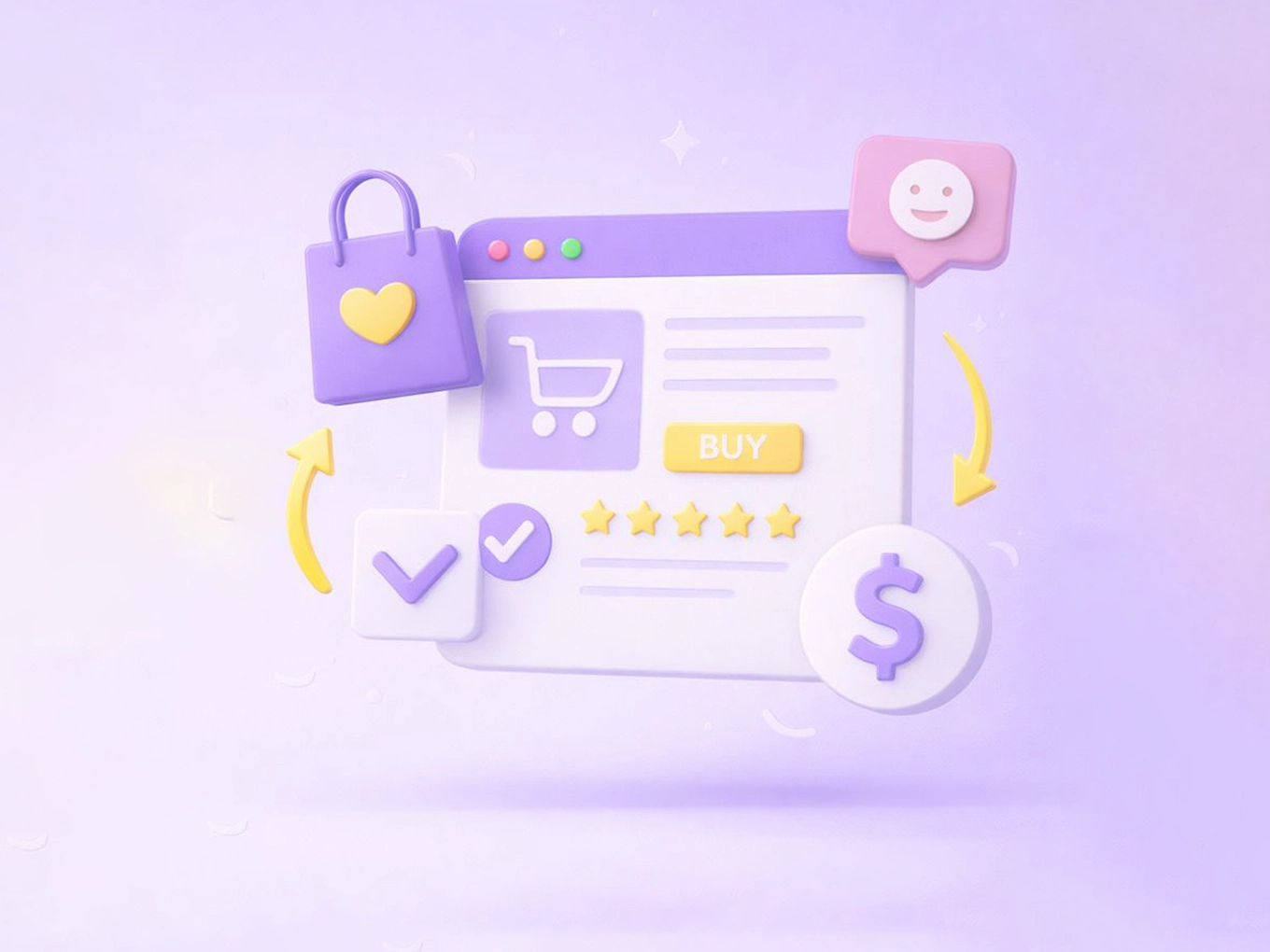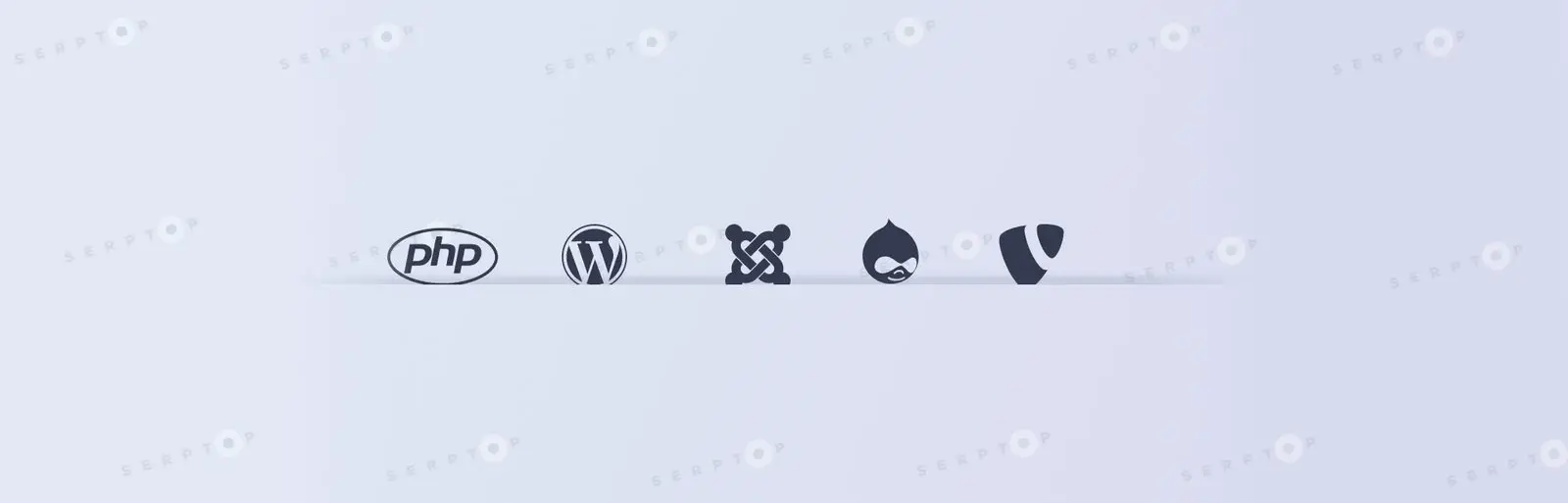
Аббревиатура “CMS” расшифровывается как “Content Management System”, что переводится как «Система управления информационным содержимым». Обеспечивая и организуя процессы его создания, редактирования и удаления, CMS сайта выполняет ряд важных функций: от хранения и слежения за версиями до отображения данных в удобном для поиска виде. Именно в ней хранится документация, аудио-, видео- и фотоматериалы, контактная информация, прочее.

Необходимость узнать CMS сайта может возникнуть в процессе создания или продвижения проекта. Без него не обойтись при проведении анализа web-сайтов конкурентов. Располагая соответствующей информацией о «движке», можно не только узнать его преимущества и недостатки, но и найти уже готовые списки ошибок оптимизации, подходящих для Вашего случая настроек, а также слабых мест безопасности. Определить CMS сайта можно вручную или автоматически.
Как определить систему сайта CMS автоматически?
На просторах Интернета существует целый ряд сервисов, позволяющих узнать CMS сайта онлайн. Важно понимать, что они не способны определить все существующие системы, тем не менее, наиболее популярные из них определяются ими достаточно точно. Специалисты чешской компании “Kentico Software” (разработчика одноимённой CMS) провели исследование, целью которого было узнать: «Какой из онлайн-сервисов способен наиболее точно определить систему, на которой работает тот или иной ресурс?». В топе оказались три из них с точностью почти 85%. О них и пойдёт речь в данном материале.
“Build With”
Сервис “Built With” невероятно прост в использовании, но выдаёт целый ряд данных о сайте. Достаточно вставить ссылку на сайт, CMS которого нужно узнать, в соответствующее поле.
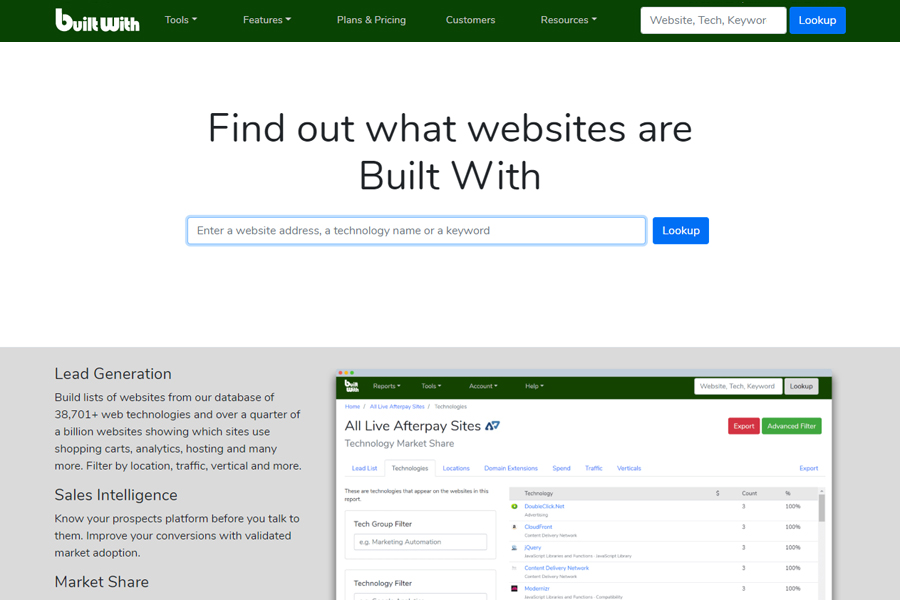
Помимо определения CMS управления сайтом, “Built With” позволит выяснить и ряд других технологий, которые применяются на нём. Ещё бы: ведь база данных представлена более чем 38 500 технологий и четвертью миллиарда сайтов! Разработчики предусмотрели возможность использования фильтров по месту расположения, посещаемости и т. д., а также целый ряд фишек, позволяющих получить необходимые данные.
“What CMS”
В отличие от “Built With”, англоязычный сервис “What CMS” отличается лаконичностью предоставляемой информации. В его базе собрано около пятисот популярных систем управления контентом, а сам он полностью бесплатен и не требует регистрации.
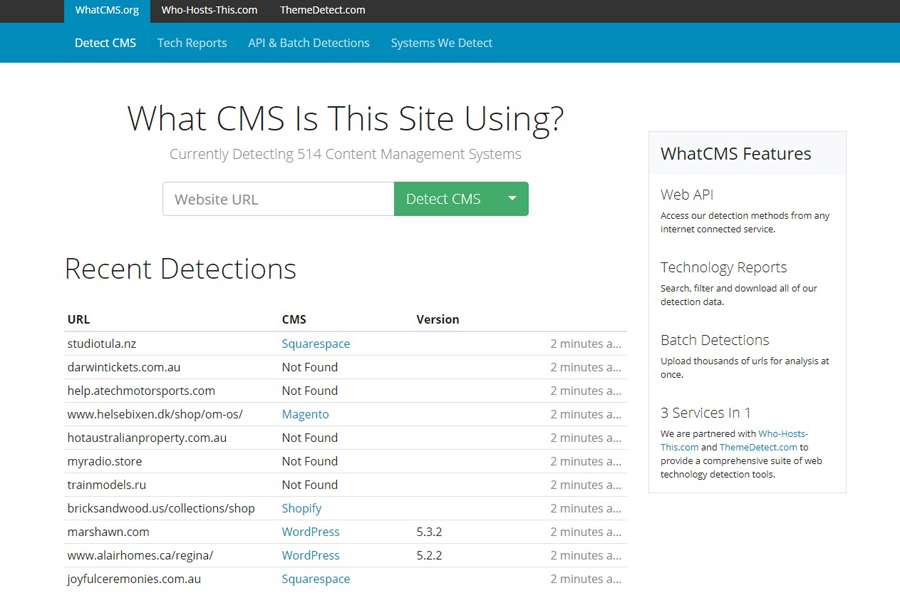
Воспользовавшись им, помимо CMS сайта Вы можете узнать о том, какие фреймворки и языки программирования были использованы для его создания, а также провайдера хостинга. Сервис не проводит пакетную проверку и не имеет русскоязычного варианта, что является его недостатками.
“Wappalyzer”
“Wappalyzer” – плагин, работающий с популярными web-обозревателями: Chrome, Edge, Firefox и Safari. После его установки Вы сможете получать данные о каждом сайте, который посещаете, включая и CMS. Для этого достаточно сделать всего один клик или тап.
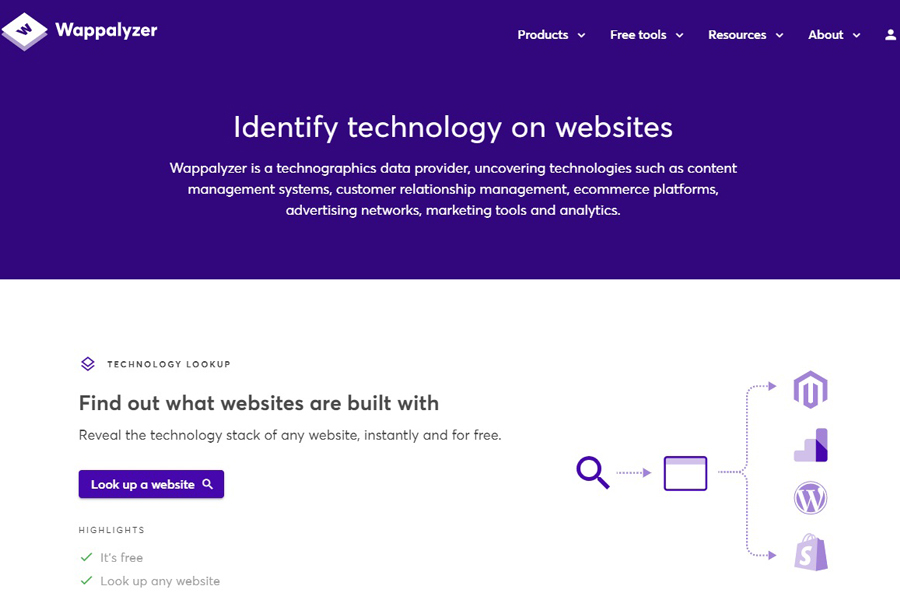
Плагин является бесплатным и обеспечивает доступ к обширной базе данных. Он распознаёт целый ряд плагинов, библиотек, популярные web-инструменты и приложения для аналитики.
Определяем CMS сайта вручную
Ручное определение системы управления контентом отличается трудоёмкостью и требует определённых навыков. Здесь, опять же, действует правило наиболее популярных CMS – именно их вычислить будет проще всего. Для этого мы рекомендуем использовать 3 способа:
Итоги
В случае, если сайт создан на популярной CMS, определит её не составит труда. Проще всего для этого использовать онлайн-сервисы, которые дадут чёткие ответы на Ваши вопросы. Самостоятельное определение вручную требует наличия соответствующих знаний и навыков. В то же время в сети представлен целый ряд материалов, делающих доступным и его. Осуществляется оно по специфическим признакам системы.